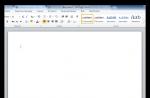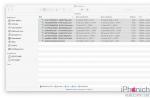Vous pouvez installer Windows XP sur votre ordinateur non seulement « à partir de zéro » (c'est-à-dire une installation complète), mais également par-dessus l'ancien système d'exploitation. Ce type d'installation est appelé Windows Update.
Contrairement à une installation complète, une mise à jour vous permet de conserver vos documents, programmes et paramètres en état de fonctionnement. Lorsqu'une mise à jour est effectuée, Windows est installé dans le même dossier que le système d'exploitation actuel (le mettant ainsi à jour). Quelle que soit l'option d'installation que vous choisissez, vous devez disposer d'un disque de démarrage avec la version requise de Windows.
Il existe une opinion selon laquelle tous les problèmes de fonctionnement du système d'exploitation peuvent être résolus en le mettant à jour. En fait, ce n’est pas toujours le cas. Lors de la réinstallation « terminée », il est possible que les erreurs dans le registre système accumulées par l'ancien système d'exploitation au cours de sa « vie » soient transférées vers le nouveau système d'exploitation.
De plus, il est impossible de dire avec une certitude à cent pour cent qu'après la mise à jour, absolument tous les programmes fonctionneront comme avant. Il est possible que des problèmes surviennent avec certains programmes.
La mise à jour (réinstallation) de Windows est une solution de dernier recours pour le dépannage. Après cela - seulement une installation complète (avec formatage du disque dur). Par conséquent, si des dysfonctionnements surviennent dans le fonctionnement de votre système, ne vous précipitez pas pour les résoudre avec une méthode aussi radicale. Il existe d'autres options pour restaurer la santé de votre Windows.
Avant de mettre à jour le système, je vous conseille fortement de créer une copie de sauvegarde de vos données importantes sur un autre disque local ou un support externe (par exemple, si vous avez installé le programme de comptabilité 1C, assurez-vous de copier les répertoires avec la base de données). La meilleure option serait de créer une image de toute la partition système à l'aide du programme Acronis True Image.
Je vous ai donc prévenu des conséquences possibles d'une réinstallation ; Passons maintenant directement à la mise à jour de Windows. Cette installation peut être lancée directement depuis le système d'exploitation.
1. Allumez votre ordinateur et attendez que le système d'exploitation se charge.
2. Désactivez votre antivirus installé.
3. Insérez le disque d'installation de Windows XP dans le lecteur de DVD de votre ordinateur. Si après cela la fenêtre de bienvenue n'apparaît pas à l'écran, ouvrez le disque et exécutez le fichier setup.exe.
4. Dans la fenêtre qui apparaît, vous devez sélectionner « Installation de Windows XP”. 5. Dans la fenêtre suivante, sélectionnez le type d'installation « Mise à jour recommandée)» et cliquez sur le bouton « Suivant ».
5. Dans la fenêtre suivante, sélectionnez le type d'installation « Mise à jour recommandée)» et cliquez sur le bouton « Suivant ».  Si nous choisissons le type d’installation « Nouvelle installation», alors une installation complète serait lancée, et nos programmes et paramètres ne seraient alors pas enregistrés. Ils peuvent rester dans le dossier Program Files (si nous refusons de formater le disque pendant le processus d'installation), mais ne fonctionneront pas sur le nouveau système.
Si nous choisissons le type d’installation « Nouvelle installation», alors une installation complète serait lancée, et nos programmes et paramètres ne seraient alors pas enregistrés. Ils peuvent rester dans le dossier Program Files (si nous refusons de formater le disque pendant le processus d'installation), mais ne fonctionneront pas sur le nouveau système.
6. Ensuite, nous acceptons le contrat de licence et cliquons sur « Suivant ».  7. Dans la fenêtre suivante, saisissez la clé de licence.
7. Dans la fenêtre suivante, saisissez la clé de licence.  8. Dans la fenêtre « Mise à jour dynamique », vous pouvez mettre un marqueur à côté de « Téléchargez les fichiers d'installation mis à jour» si notre ordinateur est connecté à Internet. Sinon, sélectionnez « Ignorez cette étape et poursuivez l'installation de Windows" Cliquez sur Suivant".
8. Dans la fenêtre « Mise à jour dynamique », vous pouvez mettre un marqueur à côté de « Téléchargez les fichiers d'installation mis à jour» si notre ordinateur est connecté à Internet. Sinon, sélectionnez « Ignorez cette étape et poursuivez l'installation de Windows" Cliquez sur Suivant".  9. Dans la fenêtre suivante, nous verrons à gauche un indicateur pour copier les fichiers d'installation. Si aucun problème inattendu ne survient, l'ordinateur redémarrera tout seul. Et nous ne pouvons que regarder calmement la suite du processus de mise à jour. Soit dit en passant, c'est beaucoup plus rapide que d'installer à partir de zéro.
9. Dans la fenêtre suivante, nous verrons à gauche un indicateur pour copier les fichiers d'installation. Si aucun problème inattendu ne survient, l'ordinateur redémarrera tout seul. Et nous ne pouvons que regarder calmement la suite du processus de mise à jour. Soit dit en passant, c'est beaucoup plus rapide que d'installer à partir de zéro.  10. Enfin, notre PC redémarrera une dernière fois et Windows XP mis à jour démarrera. Si les paramètres Internet et du réseau local sont erronés, configurez-les à nouveau.
10. Enfin, notre PC redémarrera une dernière fois et Windows XP mis à jour démarrera. Si les paramètres Internet et du réseau local sont erronés, configurez-les à nouveau.
____________________________________________________________________________________
Ci-dessus, j'ai décrit le processus d'installation tel qu'il devrait idéalement être. Mais parfois, lors de l'installation, certains problèmes peuvent survenir. Par exemple, lorsque vous suivez l'étape 9 de nos instructions, le « Erreur lors de la copie des fichiers”: Il est impossible de répondre sans équivoque pourquoi il est apparu. Vous trouverez ci-dessous les causes possibles de ce problème et quelques solutions :
Il est impossible de répondre sans équivoque pourquoi il est apparu. Vous trouverez ci-dessous les causes possibles de ce problème et quelques solutions :
1. Le logiciel antivirus n'a pas été désactivé avant l'installation.
2. Le disque d'installation de Windows XP est rayé.
3. Votre lecteur de CD ou DVD est défectueux.
4. Il y a un virus sur l'ordinateur. Avant de commencer l'installation, effectuez une analyse complète du système avec un antivirus (par exemple, DrWebCurelt).
5. Dysfonctionnement de la RAM ou du disque dur.
6. Il existe une incompatibilité de tout programme ou appareil. Pour vérifier cela, insérez le disque d'installation avec Windows XP dans le lecteur - sélectionnez « Contrôle de compatibilité du système » - « Vérification automatique du système ».
7. Essayez de copier l'intégralité du contenu du CD d'installation dans un dossier de votre disque dur local et exécutez l'installation à partir de là (via le fichier setup.exe).
8. Au début du processus d'installation, dans la fenêtre « Mise à jour dynamique », sélectionnez « Télécharger les fichiers d'installation mis à jour » (si, bien sûr, vous avez accès à Internet sur votre ordinateur).
Comme vous pouvez le constater, il peut y avoir de nombreuses options et aller au fond des choses n’est pas si facile. Pour cette raison (et pas seulement), je crois que La réinstallation optimale de Windows est une installation complète à partir de zéro avec formatage de la partition système. Naturellement, vous devez d'abord copier tous les fichiers qui sont importants pour vous, ainsi que les paramètres et les pilotes.
En avril 2014, le support officiel et les mises à jour du système d'exploitation Windows XP, qui a fait ses preuves, ont pris fin. Cela a incité de nombreux utilisateurs à passer à Windows 7, plus moderne.
Mais, malgré le fait que Windows 7 se soit révélé assez efficace, le nouveau système d'exploitation est plus exigeant en termes de matériel informatique. Les ordinateurs fonctionnant sous Windows 7 avec Windows XP ont peut-être déjà un peu ralenti. De plus, le nouveau système a causé des désagréments à ceux qui étaient déjà habitués et avaient assez bien étudié Windows XP, car tout dans l'interface avait été déplacé vers d'autres endroits et ils devaient être réappris.
Mais le principal problème était le manque de pilotes pour les anciens équipements. De nombreuses personnes possèdent encore d'anciennes imprimantes, scanners et autres appareils qui fonctionnent encore bien et qu'ils ne pouvaient pas utiliser sous Windows 7.
Ainsi, les utilisateurs qui, pour une raison ou une autre, restent sous XP doivent composer avec le manque de mises à jour et, par conséquent, une protection réduite contre les nouvelles technologies malveillantes exploitant les vulnérabilités du système d'exploitation.
Mais il s’est avéré que tout n’était pas perdu. Récemment, un hacker allemand a mis au point un moyen très simple d'étendre la réception des mises à jour sur Windows XP. Le fait est que Microsoft continue de prendre en charge le système d'exploitation Windows POSReady 2009 pour les terminaux de paiement et les guichets automatiques, qui repose sur le noyau Windows XP. Les mises à jour pour ces systèmes d'exploitation sont absolument identiques.
Ce support inclut la publication de mises à jour de sécurité et durera jusqu'en avril 2019. Il ne reste plus qu'à convaincre le serveur de mise à jour de Microsoft que Windows XP n'est pas installé sur votre ordinateur, mais Windows POSReady 2009. Un pirate informatique allemand a trouvé une solution très simple pour procéder.
Vous devez ajouter la branche suivante au registre Windows XP :
Et créez-y une seule clé DWORD :
"Installé" avec la valeur "1"
C'est facile à faire à l'aide de l'éditeur de registre. Mais si vous ne savez pas comment l'utiliser, alors pour ne pas ruiner le système, il est préférable de télécharger un fichier qui fera tout lui-même. Double-cliquez simplement dessus et acceptez d'apporter des modifications au registre.

Avec les mises à jour de sécurité, votre Windows XP sera protégé pendant longtemps. Vous pouvez télécharger le fichier permettant d'apporter des modifications au registre à partir du lien ci-dessous.
Disque dur A-Data Ultimate SU650 120 Go
Disque dur Transcend StoreJet 25M3 1 To
Transcendez JetFlash 790 8 Go
Un Service Pack Windows est une vaste collection de correctifs et d'outils destinés à améliorer la fiabilité du système d'exploitation. Dans le cas de Windows, il existe 3 versions : sp1, sp2 et sp3. Il est fortement recommandé d'utiliser la dernière version - c'est la plus stable et la plus sécurisée, prenant en charge de nombreuses applications, même modernes. Si vous disposez toujours du sp2 ou du sp1, vous pouvez télécharger toutes les mises à jour nécessaires pour Windows XP pour obtenir la version sp3.
Comment connaître la version actuelle
Tout d'abord, les utilisateurs doivent savoir quelle version du système d'exploitation Windows XP est actuellement installée. Cela peut être fait à l'aide du panneau des propriétés de l'ordinateur :

Si sp2 ou sp1 est installé, suivez les instructions supplémentaires.
Mise à jour Windows XP
Le moyen le plus simple est la mise à jour automatique. L'ordinateur téléchargera automatiquement tous les packages nécessaires et les installera en arrière-plan sans interférer avec votre travail. Si la mise à jour automatique était active, Windows XP aurait déjà installé le sp3. Si cela ne se produit pas, vous devez activer cette fonction (au moins temporairement) :

Il ne vous reste plus qu'à attendre que tous les packages nécessaires soient téléchargés depuis le serveur Microsoft et installés sur votre PC. Si vous rencontrez des problèmes et que rien ne fonctionne, essayez l'option alternative décrite ci-dessous.
Téléchargez le package de mise à jour
- https://yadi.sk/d/84Fc1c7p3FfqWy
Après ces étapes, le package sp3 sera téléchargé sur votre ordinateur personnel.
Installation de la mise à jour
Ouvrez le fichier téléchargé. 
Téléchargez et installez .NET Framework 3.5 SP1
- Accédez à la page de téléchargement sur https://yadi.sk/d/9CSy-TKy3Ffs4i
- En haut de la page à droite, vous devez cliquer sur « Télécharger ».
- Lancer dotnetf x35setup.exe et suivez les instructions à l’écran.
Tout produit commercialisé sur le marché des logiciels modernes contient, d'une manière ou d'une autre, des zones non protégées appelées trous. Au fil du temps, ces « trous » sont améliorés et pour les éliminer, le fabricant publie des « correctifs » qui sont regroupés en mises à jour appelées service packs. Ensuite, les développeurs recommandent aux utilisateurs d'installer les derniers service packs afin que l'utilisateur reçoive la version la plus sécurisée et la plus modifiée du produit acheté. Cet article vous expliquera comment XP et devenir propriétaire de la version la plus avancée de ce système d'exploitation.
Chaque utilisateur avancé est enclin à croire qu'il est beaucoup plus facile de mettre à jour un programme déjà installé que de le supprimer complètement et de le réinstaller. Les développeurs sont le plus souvent d'accord avec cela, essayant de rendre la vie aussi facile que possible aux propriétaires de logiciels existants. De nos jours, presque tous les propriétaires de PC savent comment mettre à jour Windows XP tout en conservant tous les programmes et fichiers installés sur l'ordinateur. Mais cette information mérite d'être répétée pour les utilisateurs novices et ceux qui ont déjà interagi directement avec un ordinateur.
Comment mettre à jour Windows XP tout en conservant les paramètres habituels du système d'exploitation, les programmes, les jeux et autres fichiers installés sur l'ordinateur ? Pour ce faire, il suffira d'activer la fonction système. À cette fin, Microsoft, créateur de la famille de systèmes d'exploitation Windows, a créé toute une série de programmes appelés Update Center. Ce service est disponible pour les propriétaires de tous les ordinateurs exécutant le système d'exploitation Windows de différentes versions. La seule condition obligatoire pour recevoir des mises à jour via ce service est de connecter votre ordinateur à Internet. Si le PC dispose d'un accès constant à Internet, il suffit à l'utilisateur de l'activer dans les paramètres de mise à jour. Cela se fait à l'aide du menu "Démarrer", à partir duquel la section "Système" est lancée à partir de l'élément "Propriétés", dans lequel vous devez sélectionner l'option permettant de télécharger les derniers packages à partir de "Windows Update".
Si votre ordinateur ne dispose pas d'un accès constant à Internet ou si le téléchargement des dernières mises à jour est impossible pour un certain nombre d'autres raisons (canal Internet lent ou instable, coûts de trafic élevés, etc.), installez les dernières mises à jour ou, plus simplement, , installez toutes les mises à jour de Windows XP, vous pouvez en mode manuel. Il y a deux façons de faire ça.
Pour le premier, vous devez consulter sa version dans les propriétés du système d'exploitation installé et télécharger tous les logiciels manquants depuis le site officiel (microsoft.com). Par exemple, si votre PC est équipé de Windows XP avec un deuxième service pack, vous devez télécharger le troisième package de mise à jour et commencer à l'installer en exécutant le fichier setup.exe. Ensuite, le système d'exploitation sera mis à jour sans l'aide de l'utilisateur, mais il ne faut pas oublier que toutes les données enregistrées sur le bureau et le lecteur C peuvent être perdues. Par conséquent, avant de mettre à jour Windows XP, vous devez enregistrer toutes les données utilisateur nécessaires du bureau sur un support amovible ou sur tout autre disque dur.
La deuxième méthode d'installation consiste à acheter un CD amorçable avec la dernière version du système d'exploitation et à le placer dans le CD-ROM de votre ordinateur. Après cela, vous devez redémarrer le PC ou exécuter l'installation manuellement à partir du disque. Comment mettre à jour Windows XP à partir d'un système spécifique est généralement décrit en détail dans les instructions qui l'accompagnent. Si vous ne disposez pas de telles instructions sous forme imprimée, elles peuvent très probablement être trouvées sous forme électronique sur le support lui-même - le plus souvent, le fichier décrivant l'installation est appelé « lisez-moi ».
Il ne faut pas oublier qu'à l'heure actuelle, les dernières mises à jour pour Windows XP sont contenues dans un package appelé Service Pack 3. Si les caractéristiques techniques de l'ordinateur le permettent, vous pouvez alors mettre à niveau ce système d'exploitation vers la version plus récente de Windows Vista, mais les performances du PC peut être sensiblement affecté.
Microsoft a mis fin au support de Windows XP le 8 avril. Les ordinateurs exécutant ce système d'exploitation ne reçoivent plus de mises à jour automatiques ni de correctifs de sécurité. Ainsi, le système devient vulnérable aux attaques si des vulnérabilités critiques sont découvertes.
Cependant, les utilisateurs de Windows XP peuvent toujours recevoir des mises à jour malgré la fin du support officiel.
Une astuce intéressante a été publiée sur un forum allemand. Le fait est que Windows XP peut être configuré de telle manière que le service Windows Update le détectera comme Windows Embedded POSReady 2009. En effectuant une simple manipulation, les utilisateurs de XP peuvent sérieusement améliorer la sécurité de leurs ordinateurs.
Les différences entre Windows XP et Windows Embedded POSReady 2009 sont minimes, donc même si vous installez les mises à jour POSReady sur XP, votre ordinateur sera toujours protégé.
Citons un extrait d'un document Microsoft décrivant la différence entre les deux systèmes :
Windows Embedded POSReady 2009 contient les fonctionnalités suivantes :
File Write Protection Filter (FBWF), qui aide à protéger la partition système contre la protection en écriture en redirigeant toutes les demandes d'écriture vers les volumes protégés vers le cache de superposition ;
USB Boot, qui permet l'installation à partir de périphériques USB ;
Les applications Office ne disposent pas de licence pour s'exécuter dans POSReady. POSReady ne contient pas de fichiers d'aide. Les deux systèmes utilisent le même logiciel de gestion.
Il existe une autre différence importante. Alors que la prise en charge de Windows XP a pris fin le 8 avril 2014, la prise en charge de Windows Embedded POSReady 2009 se poursuivra jusqu'au 9 avril 2019. Ainsi, les utilisateurs de XP pourront recevoir des mises à jour pendant 5 ans, à moins bien entendu que Windows ne bloque cette opportunité.
Décrivons les étapes à suivre pour garantir que Windows Update traite XP comme une version intégrée.
Appelez le menu contextuel et créez un nouveau document texte. Nommez le document comme vous le souhaitez et changez l'extension en .reg. Sélectionnez le fichier, cliquez avec le bouton droit et sélectionnez l'option "Modifier".
Copiez et collez le code suivant dans le Bloc-notes, puis enregistrez le fichier :
Éditeur de registre Windows version 5.00
"Installé" = dword : 00000001
Double-cliquez sur le fichier et appliquez les modifications. Redémarrez votre ordinateur et vérifiez à nouveau les mises à jour. Plusieurs nouvelles mises à jour devraient déjà être disponibles en téléchargement.
Gardez à l’esprit que Microsoft peut bloquer cette fonctionnalité de différentes manières, mais cela vaut toujours la peine d’essayer si votre système n’est pas du tout mis à jour actuellement.
Traduction . Basé sur des matériaux du portail Internet Softpedia
Vous avez trouvé une faute de frappe ? Mettez en surbrillance et appuyez sur Ctrl + Entrée